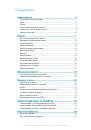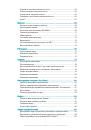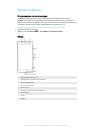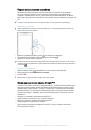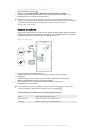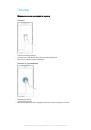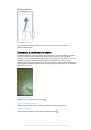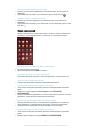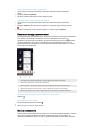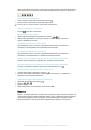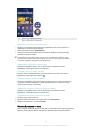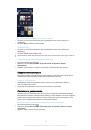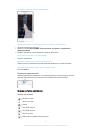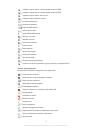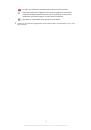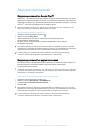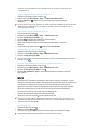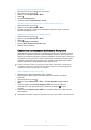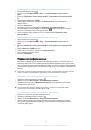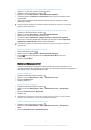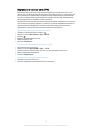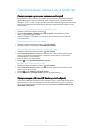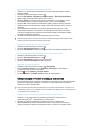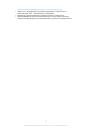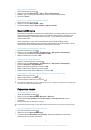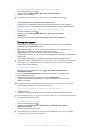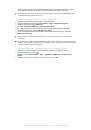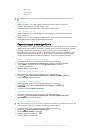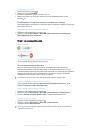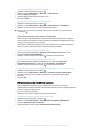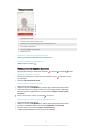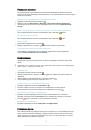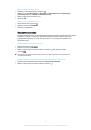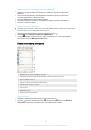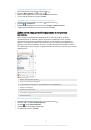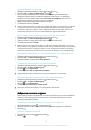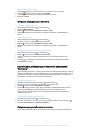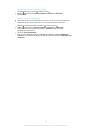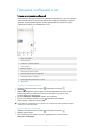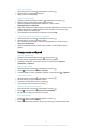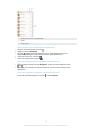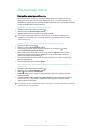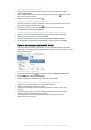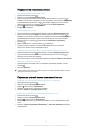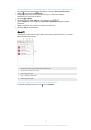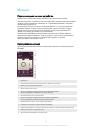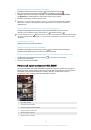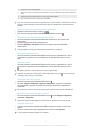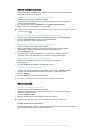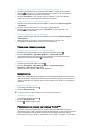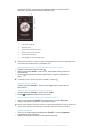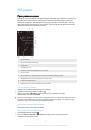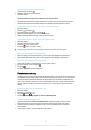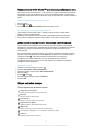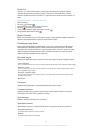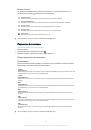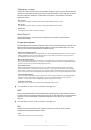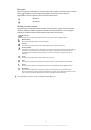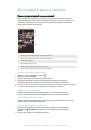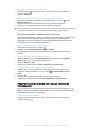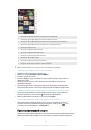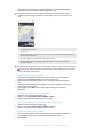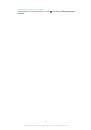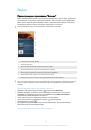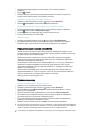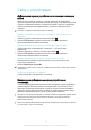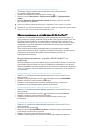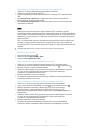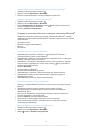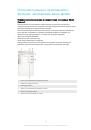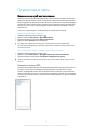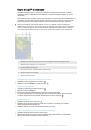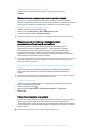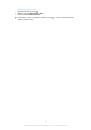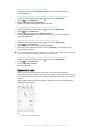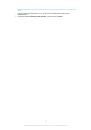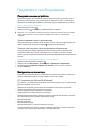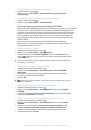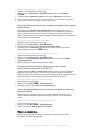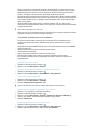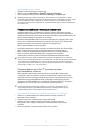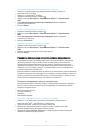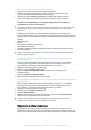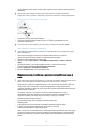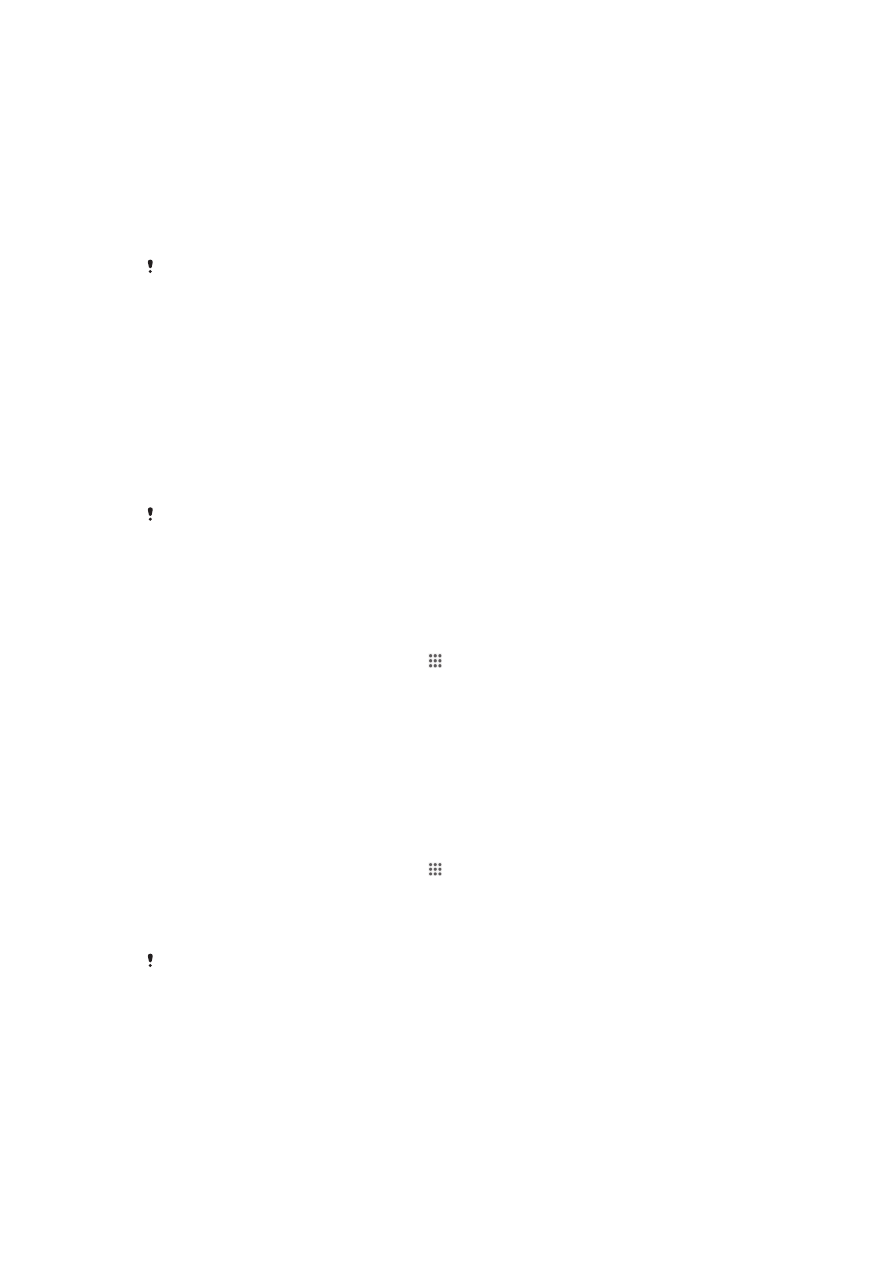
Восстановление данных с помощью компьютера
1
Подключите устройство к компьютеру при помощи кабеля USB.
2
Компьютер
: Откройте приложение PC Companion или Sony™ Bridge for Mac. Через
несколько мгновений компьютер определит ваше устройство.
3
Компьютер
: Щелкните
Копир. и восстан.
и выберите файл резервной копии из
списка, затем следуйте указаниям на экране для восстановления данных устройства.
Резервное копирование с помощью приложения "Резервное
копирование и восстановление"
Это метод резервного копирования и восстановления подходит только для одинаковых
версий
Android.
Его нельзя использовать для восстановления, если система была
обновлена.
Рекомендуется использовать приложение "Резервное копирование и восстановление" до
восстановления заводских настроек. С помощью этого приложения можно копировать следующие
данные на SD-карту или внешний USB-накопитель, подключенный кабелем к вашему устройству:
•
Закладки
•
Журналы вызовов
•
Контакты
•
Приложения, загруженные из Google Play™
•
Мультимедийные сообщения
•
Системные параметры (например, параметры будильника, громкости сигнала вызова, языка)
•
Текстовые сообщения
При восстановлении приложений из
Google Play™
может взиматься дополнительная
плата за передачу данных.
Резервное копирование с помощью приложения "Резервное копирование и
восстановление"
1
Если вы копируете содержимое на внешний USB-накопитель, убедитесь, что он подключен
к вашему устройству с помощью подходящего кабеля. Если вы копируете данные на SD-
карту, убедитесь, что SD-карта должным образом вставлена в устройство.
2
Перейдите на Начальный экран и коснитесь .
3
Найдите и коснитесь
Копир. и восстан.
.
4
Коснитесь
Создать резервную копию
и выберите место сохранения и тип
копируемых данных.
5
Коснитесь
Создать резервную копию
.
6
Введите пароль для резервной копии и коснитесь
ОК
.
Восстановление содержимого с помощью приложения "Резервное копирование и
восстановление"
1
Если вы копируете содержимое на внешний USB-накопитель, убедитесь, что он подключен
к вашему устройству с помощью подходящего кабеля. Если вы копируете данные на SD-
карту, убедитесь, что SD-карта должным образом вставлена в устройство.
2
Перейдите на Начальный экран и коснитесь .
3
Найдите и коснитесь
Копир. и восстан.
.
4
Коснитесь
Восстановить
.
5
Выберите запись, которую необходимо восстановить, а затем коснитесь
Восстановить
.
6
Введите пароль для резервной копии и коснитесь
ОК
.
Помните, что все изменения, внесенные в данные и параметры после создания
резервной копии, будут удалены во время восстановления.
Перезапуск и сброс параметров
Принудительное выключение устройства может также понадобиться в случае, если оно не
отвечает или не перезапускается. При этом параметры и личные данные не будут удалены. Эта
функция также позволяет восстановить исходные заводские параметры устройства (с удалением
127
Это Интернет-версия документа. © Печать разрешена только для частного использования.